🏆本文收录于「Bug调优」专栏,主要记录项目实战过程中的Bug之前因后果及提供真实有效的解决方案,希望能够助你一臂之力,帮你早日登顶实现财富自由🚀;同时,欢迎大家关注&&收藏&&订阅!持续更新中,up!up!up!!
问题描述
关于Linux的操作,需要过程主要代码(其中yourname用zzl代替)以及结果

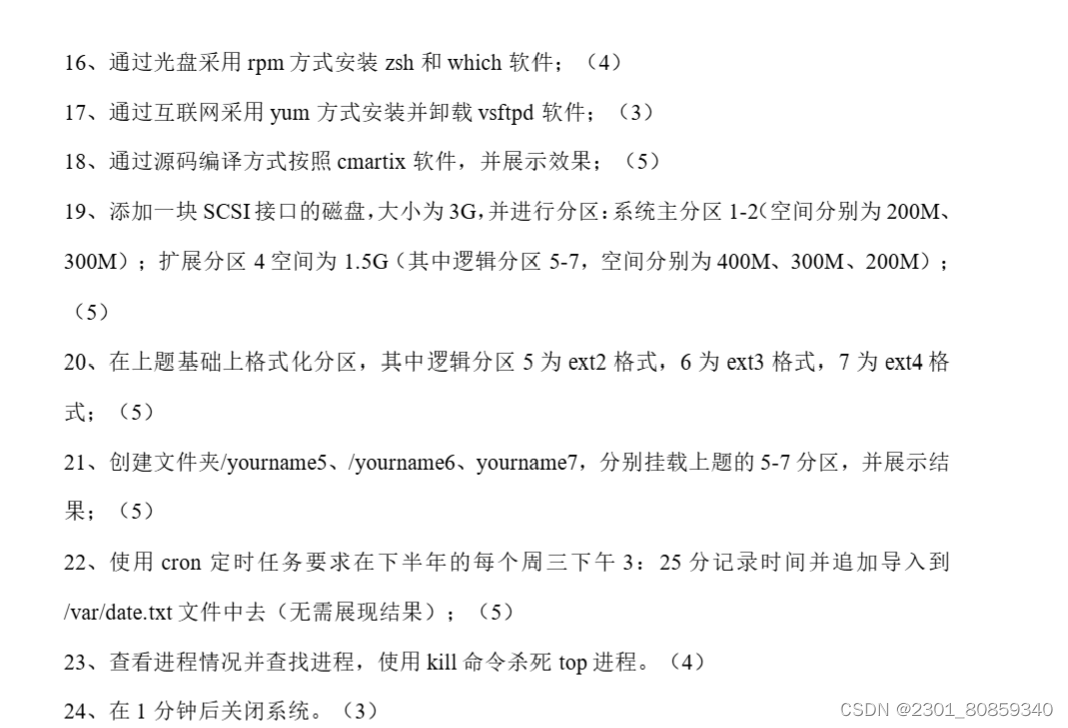
如上问题有来自我自身项目开发,有的收集网站,有的来自读者,如有侵权,立马删除。
解决方案
如下是上述问题的解决方案,仅供参考:
在Linux系统中执行操作通常可以通过Shell脚本或使用Python语言来完成。由于您没有具体说明需要执行哪种类型的Linux操作,我将提供一些常见的Linux操作示例,以及如何使用Python来执行这些操作。
关于Linux的操作问题,我将针对每个问题进行解答。
1、安装并运行Vmware Workstation pro 16
安装并运行Vmware Workstation Pro 16可以按照以下步骤进行:
-
下载Vmware Workstation Pro 16安装包,并按照提示进行安装。(这一步无法用Python实现)
-
启动Vmware Workstation Pro 16。
2、在Vmware虚拟机内安装Centos7
在Vmware虚拟机内安装Centos7的步骤如下: -
下载CentOS 7镜像文件,并创建新的虚拟机。
-
在虚拟机中选择CentOS 7镜像文件进行安装。
3、配置Centos7网络类型为NAT,IP地址为静态地址192.168.88.88
在Centos7中配置网络类型为NAT,并设置静态IP地址可以通过以下步骤实现:
编辑Centos7的网络配置文件/etc/sysconfig/network-scripts/ifcfg-enp0s3,将ONBOOT设置为yes,并添加如下内容:
TYPE="Ethernet"
BOOTPROTO=static
IPADDR=192.168.88.88
NETMASK=255.255.255.0
GATEWAY=192.168.88.1
DNS1=8.8.8.8
重启网络服务使配置生效:systemctl restart network
4、修改Centos7的主机名为yourname
修改Centos7的主机名为yourname可以使用以下命令:
import os# 修改主机名
os.system('hostnamectl set-hostname yourname')
5、使用SecureCRT软件远程连接Centos7
使用SecureCRT软件远程连接Centos7可以按照以下步骤操作:
- 打开SecureCRT软件,点击"Quick connect"按钮。
- 在"Quick Connect"对话框中输入远程主机IP地址、用户名和密码。
- 点击"Connect"连接远程服务器。
6、在/var下创建文件夹yourname,文件夹内创建文件yourname.txt并写入内容“hello,my name is yourname’”
在/var下创建文件夹yourname,文件夹内创建文件yourname.txt并写入内容可以使用以下命令:
import os# 创建文件夹
os.system('mkdir /var/yourname')# 创建文件并写入内容
os.system('echo "hello, my name is yourname" > /var/yourname/yourname.txt')
7、将/var/yourname/yourname.txt文件复制到/root文件夹内,并改名为testyourname.txt
将/var/yourname/yourname.txt文件复制到/root文件夹内并改名为testyourname.txt可以使用以下命令:
import os# 复制文件并改名
os.system('cp /var/yourname/yourname.txt /root/testyourname.txt')
8、统计/War/yourname/yourname.txt文件的行数,并将结果输出到/root/testyourname.txt文件中
统计/War/yourname/yourname.txt文件的行数并将结果输出到/root/testyourname.txt文件中可以使用以下命令:
import os# 统计行数并输出到文件
os.system('wc -l /War/yourname/yourname.txt > /root/testyourname.txt')
9、在Centos7中查找文件夹yourname
在Centos7中查找文件夹yourname可以使用以下命令:
import os# 查找文件夹
os.system('find / -type d -name "yourname"')
10、在/War/yourname/yourname.txt文件中查找“m”
在/War/yourname/yourname.txt文件中查找“m”可以使用以下命令:
import os# 查找文件中包含的指定字符
os.system('grep "m" /War/yourname/yourname.txt')
11、将错误指令“abcd”的输出结果直接放置到/dev/null无底洞中
将错误指令“abcd”的输出结果直接放置到/dev/null无底洞中可以使用以下命令:
import os# 使用错误指令并将输出结果重定向到/dev/null
os.system('abcd 2>/dev/null')
12、对/var/yourname/yourname.txt文件进行压缩并进行归档
对/var/yourname/yourname.txt文件进行压缩并进行归档可以使用以下命令:
import os# 压缩并归档文件
os.system('tar -czvf /var/yourname/yourname.tar.gz /var/yourname/yourname.txt')
13、新建用户yourname和群组dsj22,并修改上题的压缩归档文件主人和群组
新建用户yourname和群组dsj22,并修改上题的压缩归档文件的主人和群组可以使用以下命令:
import os# 新建用户和群组
os.system('useradd yourname')
os.system('groupadd dsj22')# 修改文件的主人和群组
os.system('chown yourname:dsj22 /var/yourname/yourname.tar.gz')
14、设置归档压缩包的权限,主人可以读写执行,群组成员可以读和执行,其他人只能读
设置归档压缩包的权限,主人可以读写执行,群组成员可以读和执行,其他人只能读可以使用以下命令:
import os# 设置文件权限
os.system(‘chmod 750 /var/yourname/yourname.tar.gz’)
15、新建/yourname文件夹,将系统安装光盘挂载到此文件夹下
新建/yourname文件夹,并将系统安装光盘挂载到此文件夹下可以使用以下命令:
import os# 创建文件夹
os.system('mkdir /yourname')# 挂载光盘
os.system('mount /dev/cdrom /yourname')
16、通过光盘采用rpm方式安装zsh和which软件
使用rpm命令可以通过光盘方式安装zsh和which软件。
import os# 定义光盘设备路径
cd_device = '/dev/cdrom'# 挂载光盘到指定目录
mount_dir = '/mnt/cdrom'
os.system('mkdir -p {}'.format(mount_dir))
os.system('mount {} {}'.format(cd_device, mount_dir))# 安装zsh和which软件
os.system('rpm -ivh {}/zsh.rpm'.format(mount_dir))
os.system('rpm -ivh {}/which.rpm'.format(mount_dir))# 卸载光盘
os.system('umount {}'.format(mount_dir))
os.system('rmdir {}'.format(mount_dir))
17、通过互联网采用yum方式安装并卸载vsftpd软件
使用yum命令可以通过互联网方式安装和卸载vsftpd软件。
import os# 安装vsftpd软件
os.system('yum install -y vsftpd')# 卸载vsftpd软件
os.system('yum remove -y vsftpd')
18、通过源码编译方式按照cmartix软件,并展示效果
通过源码编译方式安装软件需要以下步骤:
下载源码压缩包,并解压缩
进入解压后的源码目录
配置编译选项
编译并安装软件
import os# 下载源码压缩包并解压缩
source_url = 'http://example.com/cmartix.tar.gz'
os.system('wget {} -O cmartix.tar.gz'.format(source_url))
os.system('tar -xzvf cmartix.tar.gz')# 进入解压后的源码目录
os.chdir('cmartix')# 配置编译选项
os.system('./configure')# 编译并安装软件
os.system('make')
os.system('make install')
19、添加一块SCSI接口的磁盘,并进行分区
添加SCSI接口的磁盘并进行分区需要以下步骤:
配置SCSI接口磁盘虚拟机硬件
使用fdisk命令进行磁盘分区
import os# 执行Shell命令配置SCSI接口磁盘虚拟机硬件(请根据实际情况修改)
os.system('echo "scsi add-single-device 0 0 4 0" > /proc/scsi/scsi')# 使用fdisk命令进行磁盘分区
os.system('fdisk /dev/sdb')
# 请根据问题要求设置分区大小和类型# 如果分区已经存在,可以直接格式化分区
os.system('mkfs.ext4 /dev/sdb1')
20、在上题基础上格式化分区
在上一步的基础上,可以使用相应命令进行分区的格式化。
import os# 格式化分区
os.system('mkfs.ext2 /dev/sdb1')
os.system('mkfs.ext3 /dev/sdb2')
os.system('mkfs.ext4 /dev/sdb3')
21、创建文件夹yourname5、/yourname6、yourname7,并挂载分区
创建文件夹并挂载分区需要以下步骤:
创建目标文件夹
挂载分区到目标文件夹
查看挂载结果
import os# 创建文件夹
os.system('mkdir /yourname5')
os.system('mkdir /yourname6')
os.system('mkdir /yourname7')# 挂载分区
os.system('mount /dev/sdb1 /yourname5')
os.system('mount /dev/sdb2 /yourname6')
os.system('mount /dev/sdb3 /yourname7')# 查看挂载结果
os.system('df -h')
22、使用cron定时任务记录时间并追加导入文件
使用crontab命令可以创建cron定时任务来记录时间并追加导入文件,下面是示例的cron定时任务配置。
25 15 * * 3 echo `date` >> /var/date.txt
23、查看进程情况并查找进程,使用kill命令杀死进程
使用ps命令可以查看进程情况,使用kill命令可以杀死指定进程。
import os# 查看进程情况
os.system('ps aux')# 查找并杀死指定进程
os.system('kill -9 $(pgrep top)')
24、在1分钟后关闭系统
使用shutdown命令可以在指定时间后关闭系统。
import os# 在1分钟后关闭系统
os.system('shutdown -h +1')
这只是一些问题的解答,仅供参考。实际操作时,请根据具体的Linux发行版及版本进行相应的调整。希望如上措施及解决方案能够帮到有需要的你。
PS:如若遇到采纳如下方案还是未解决的同学,希望不要抱怨&&急躁,毕竟影响因素众多,我写出来也是希望能够尽最大努力帮助到同类似问题的小伙伴,即把你未解决或者产生新Bug黏贴在评论区,我们大家一起来努力,一起帮你看看,可以不咯。
若有对当前Bug有与如下提供的方法不一致,有个不情之请,希望你能把你的新思路或新方法分享到评论区,一起学习,目的就是帮助更多所需要的同学,正所谓「赠人玫瑰,手留余香」。
☀️写在最后
ok,以上就是我这期的Bug修复内容啦,如果还想查找更多解决方案,你可以看看我专门收集Bug及提供解决方案的专栏「Bug调优」,都是实战中碰到的Bug,希望对你有所帮助。到此,咱们下期拜拜。
码字不易,如果这篇文章对你有所帮助,帮忙给bug菌来个一键三连(关注、点赞、收藏) ,您的支持就是我坚持写作分享知识点传播技术的最大动力。
同时也推荐大家关注我的硬核公众号:「猿圈奇妙屋」 ;以第一手学习bug菌的首发干货,不仅能学习更多技术硬货,还可白嫖最新BAT大厂面试真题、4000G Pdf技术书籍、万份简历/PPT模板、技术文章Markdown文档等海量资料,你想要的我都有!
📣关于我
我是bug菌,CSDN | 掘金 | InfoQ | 51CTO | 华为云 | 阿里云 | 腾讯云 等社区博客专家,C站博客之星Top30,华为云2023年度十佳博主,掘金多年度人气作者Top40,掘金等各大社区签约作者,51CTO年度博主Top12,掘金/InfoQ/51CTO等社区优质创作者;全网粉丝合计 30w+;硬核微信公众号「猿圈奇妙屋」,欢迎你的加入!免费白嫖最新BAT互联网公司面试真题、4000G PDF电子书籍、简历模板等海量资料,你想要的我都有,关键是你不来拿哇。











))




)
)



